Tính năng sự kiện của Facebook đã chính thức có ứng dụng riêng
Facebook đã chính thức tung ra ứng dụng Events – chức năng theo dõi sự kiện dành cho các thiết bị iOS , trong khi đó phiên bản dành cho Android sẽ sớm xuất hiện.
Theo The Verge, mỗi ngày có hơn 100 triệu người sử dụng tính năng Events trên ứng dụng Facebook, và đây chính là lý do khiến Facebook ưu ái tung ra ứng dụng riêng cho tính năng này.
Khi người dùng mở ứng dụng, họ có thể nhanh chóng theo dõi các sự kiện mới mà bạn bè quan tâm, các sự kiện xuất hiện trong thời gian gần ở các Pages đã thích và cập nhật tình hình các sự kiện đã kết nối đến.
Events cũng giúp tìm kiếm các sự kiện dựa trên thời gian, địa điểm và các sở thích của người dùng. Tính năng bản đồ tương tác sẵn có giúp họ dễ dàng định hướng đường đi, đặc biệt là các sự kiện ở xa địa điểm đang sinh sống.
Events có sẵn bản đồ giúp tìm kiếm đường đi thuận lợi hơn. ẢNH FACEBOOK
Cuối cùng, người dùng có thể theo dõi tất cả các sự kiện thông qua lịch, thậm chí có thể chọn lịch từ điện thoại và xem cùng với sự kiện Facebook giúp dễ dàng hơn khi thực hiện kế hoạch. Ở thời điểm hiện tại, Events chưa cho phép người dùng tích hợp lịch của các bên thứ ba.
Tính năng lịch sẵn có trên iOS sẽ hỗ trợ đắc lực cho nhu cầu quản lý sự kiện. ẢNH FACEBOOK
Hiện tại, tính năng Events chỉ mới xuất hiện trong cửa hàng ứng dụng của Mỹ. Vì vậy, nếu không tìm và tải được ứng dụng, bạn có thể chuyển vị trí địa lý từ Việt Nam sang Mỹ, bằng một trong 2 cách sau:
Video đang HOT
- Tạo mới một tài khoản miễn phí tại Apple Store Mỹ bằng cách dùng iTunes truy cập vào trang ứng dụng bất kỳ, nhấn nút Get ở ứng dụng miễn phí và chọn Create Apple ID> Continue. Trong giao diện Provide a payment method, bạn nhấn vào liên kết Click here, chọn USA ở phần Select a country or region.
- Trên ứng dụng iTunes, vào View My Account> đăng nhập vào tài khoản iCloud, ở bảng Account Information tại mục Apple ID summary nhấn vào liên kết Change country and Region và chọn USA.
Hiếu Trung
Theo Thanhnien
Khắc phục lỗi iTunes không nhận iPhone, iPod, iPad
iTunes là ứng dụng cung cấp khả năng kết nối và đồng bộ dữ liệu với các thiết bị iOS như iPhone, iPad, iPod. Trong trường hợp kết nối thiết bị vào iTunes mà không nhận được phản hồi, bạn có thể dùng thủ thuật sau.
Khởi động, cập nhật và thử một cổng USB khác
Trước khi tìm đến các giải pháp kĩ thuật khác, bạn nên sử dụng các cách đơn giản nhưng hiệu quả không ngờ dưới đây:
- Khởi động lại iPhone bằng cách nhấn giữ cả phím Power và Home (với bộ đôi iPhone 7 nhấn giữ nút Power và nút giảm âm lượng) đến khi thấy màn hình quả táo xuất hiện rồi thả tay ra.
- Khởi động lại máy tính
- Đảm bảo rằng iTunes đã được cập nhật phiên bản mới nhất, có thể kiểm tra bằng cách vào trình đơn Help> Check for Updates.
- Kết nối thiết bị sang một cổng USB khác, nếu vẫn không được có thể thử cáp kết nối khác. Ngoài ra, bạn cũng nên cắm trực tiếp cáp vào máy thay vì dùng một chiếc Hub chuyển.
Luôn cập nhật iTunes lên phiên bản mới nhất giúp đạt sự ổn định và có thêm các tính năng mới
Phản hồi lại thông báo xác nhận "Trust This Computer"
Khi gắn thiết bị iOS vào máy tính, một thông báo sẽ hiện ra trên thiết bị yêu cầu người dùng xác nhận việc kết nối, đưa thiết bị vào danh sách tin cậy. Nếu bạn không phản hồi, thiết bị sẽ không xuất hiện trên iTunes nữa. Khi gặp thông báo này, bạn chỉ việc nhấn Trust.
Đừng quên nhấn Trust để đưa thiết bị vào danh sách tin tưởng
Khôi phục lại các thiết lập vị trí và tính riêng tư
Nếu chẳng may nhấn Don't Trust, thiết bị sẽ bị iTunes bỏ qua và thông báo này cũng sẽ không xuất hiện lần nữa. Trong trường họp này, bạn vào Settings> General>Reset> Reset Location & Privacy và thông báo sẽ xuất hiện trở lại để bạn nhấn Trust giúp kết nối với iTunes
Khôi phục lại các thiết lập giúp mở lại thông báo iTunes kết nối với thiết bị
Cài đặt lại driver của Apple
Khi các bước trên đã thất bại, khả năng nằm ở việc máy tính không nhận được driver của thiết bị. Để khắc phục, bạn cần cài đặt lại driver cho iTunes.
Đóng iTunes và kết nối thiết bị với máy tính qua cổng USB. Kế đến mở Start menu và truy cập ứng dụng Device Manager. Trong cửa sổ hiện ra, bạn tìm kiếm iPhone/iPad/iPod dưới mục Portable Devices, nhấn phải chuột và chọn Update Driver Software> Browse My Computer for Driver Software> Let Me Pick From a List of Device Drivers on My Computer> Have Disk.
Cập nhật driver là cách khắc phục hiệu quả nhất việc mất kết nối giữa thiết bị và iTunes
Trong cửa sổ cài đặt, bạn duyệt đến đường dẫn C:Program FilesCommon FileAppleMobile Device SupportDriversusbaapl64.inf, nhấp đôi chuột vào tập tin usbaapl64.inf để chọn và nhấn OK ở cửa sổ Install From Disk. Lưu ý nếu sử dụng bản Windows 32-bit đường dẫn sẽ là C:Program Files (x86)Common FilesAppleMobile Device SupportDrivers.
Hiếu Trung
Ảnh chụp màn hình
Theo Thanhnien
Số lượng người dùng iOS 10 vượt qua iOS 9 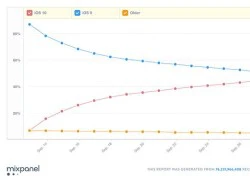 Tốc độ người dùng nâng cấp lên iOS 10 tăng nhanh nhưng vẫn chưa vượt qua kỷ lục thiết lập trước đó bởi iOS 9. Theo số liệu từ hãng nghiên cứu Mixpanel thu được qua thông qua công cụ tracker, iOS 10 đã đạt 55,29% lượng người dùng sử dụng vào hôm thứ 6 (30/9) vừa qua, trong khi iOS 9 đạt...
Tốc độ người dùng nâng cấp lên iOS 10 tăng nhanh nhưng vẫn chưa vượt qua kỷ lục thiết lập trước đó bởi iOS 9. Theo số liệu từ hãng nghiên cứu Mixpanel thu được qua thông qua công cụ tracker, iOS 10 đã đạt 55,29% lượng người dùng sử dụng vào hôm thứ 6 (30/9) vừa qua, trong khi iOS 9 đạt...
 Trần Kiều Ân đòi ly hôn, chồng thiếu gia kém 9 tuổi khóc nghẹn, lý do sốc02:42
Trần Kiều Ân đòi ly hôn, chồng thiếu gia kém 9 tuổi khóc nghẹn, lý do sốc02:42 Á hậu 1 MIQ khui bộ mặt thật của Hà Tâm Như, tố bị Tâm Như cô lập?02:42
Á hậu 1 MIQ khui bộ mặt thật của Hà Tâm Như, tố bị Tâm Như cô lập?02:42 Đức Phúc xuất sắc đạt Quán quân Intervision 2025, nhận thưởng 9 tỷ02:34
Đức Phúc xuất sắc đạt Quán quân Intervision 2025, nhận thưởng 9 tỷ02:34 Danh tính Thạc sĩ Việt mập mờ với ai xong cũng gửi cho người ta "feedback" dài như tờ sớ00:16
Danh tính Thạc sĩ Việt mập mờ với ai xong cũng gửi cho người ta "feedback" dài như tờ sớ00:16 Võ Hoàng Yến tổ chức sinh nhật cho con gái, danh tính chồng hơn 12 tuổi giấu kín02:40
Võ Hoàng Yến tổ chức sinh nhật cho con gái, danh tính chồng hơn 12 tuổi giấu kín02:40 Thuê người đứng tên thành lập công ty để buôn lậu00:40
Thuê người đứng tên thành lập công ty để buôn lậu00:40 Vụ nhân viên quán cà phê bị hành hung ở Hà Nội: 'Tổng tài' đến xin lỗi và cái kết khó ngờ11:50
Vụ nhân viên quán cà phê bị hành hung ở Hà Nội: 'Tổng tài' đến xin lỗi và cái kết khó ngờ11:50 Em trai Quang Hùng mờ nhạt giữa dàn ATSH mùa 2, lộ 1 cái tên được "push" từ đầu03:03
Em trai Quang Hùng mờ nhạt giữa dàn ATSH mùa 2, lộ 1 cái tên được "push" từ đầu03:03 Ciin 'biến hình' hay 'biến dạng', lộ bộ mặt thật, nghi vấn 'dao kéo' quá đà?02:46
Ciin 'biến hình' hay 'biến dạng', lộ bộ mặt thật, nghi vấn 'dao kéo' quá đà?02:46 Yaya Urassaya kỷ niệm 14 năm bên Nadech, "hé lộ" 3 lễ cưới hoành tráng02:47
Yaya Urassaya kỷ niệm 14 năm bên Nadech, "hé lộ" 3 lễ cưới hoành tráng02:47 Đức Phúc lộ hậu trường thi hát ở Nga "căng thẳng", Erik bất ngờ làm một việc sốc02:43
Đức Phúc lộ hậu trường thi hát ở Nga "căng thẳng", Erik bất ngờ làm một việc sốc02:43Tiêu điểm
Tin đang nóng
Tin mới nhất

Bộ sạc mới giúp iPhone 17 sạc siêu tốc

DeepSeek phủ nhận sao chép mô hình của OpenAI, cảnh báo nguy cơ jailbreak

Bước vào kỷ nguyên chuyển đổi số, trí tuệ nhân tạo và robotics

Với Gemini, trình duyệt Chrome ngày càng khó bị đánh bại

Vì sao người dùng Galaxy nên cập nhật lên One UI 8

Apple Watch tích hợp AI phát hiện nguy cơ cao huyết áp

Cập nhật iOS 26, nhiều người "quay xe" muốn trở về iOS 18

Google sắp bổ sung Gemini vào trình duyệt Chrome trên thiết bị di động

Trí tuệ nhân tạo: DeepSeek mất chưa đến 300.000 USD để đào tạo mô hình R1

Macbook Air M4 khai phá kỷ nguyên AI, mở ra sức mạnh hiệu năng

Mô hình AI mới dự đoán phản ứng hóa học chính xác nhờ bảo toàn khối lượng

Vì sao iPhone Air bị hoãn bán tại Trung Quốc?
Có thể bạn quan tâm

Hai thanh niên cầm gậy đuổi đánh người đàn ông đến ngất xỉu ở TPHCM
Pháp luật
01:56:42 23/09/2025
Siêu bão Ragasa đổ bộ, người Trung Quốc đổ xô tích đồ
Thế giới
01:48:24 23/09/2025
Xác minh việc cụ ông ở Hà Nội bị lục soát người và trộm ví tiền giữa đường
Tin nổi bật
01:24:49 23/09/2025
Sau lần đầu ra mắt, tôi muốn chia tay khi thấy 4 người đàn ông trong nhà
Góc tâm tình
00:41:42 23/09/2025
Tiểu thư 7000 tỷ bí mật kết hôn với Anh tài Vbiz?
Sao việt
00:30:03 23/09/2025
Hoá ra vai chính Mưa Đỏ vốn là của mỹ nam Tử Chiến Trên Không: Biết danh tính ai cũng sốc, lý do từ chối quá đau lòng
Hậu trường phim
00:21:13 23/09/2025
Trang Thông tin Chính Phủ lần đầu nhắc tên Ưng Hoàng Phúc, nội dung cực căng còn nhắc đến Bộ luật Hình sự
Nhạc việt
00:17:48 23/09/2025
Hết cứu nổi Ngự Trù Của Bạo Chúa: Bôi nhọ cả tỷ con người, ăn cắp trắng trợn còn lớn tiếng kêu than
Phim châu á
00:03:25 23/09/2025
Mẹ đơn thân qua đời tại phòng trọ, bé 2 tuổi tự sống sót nhiều ngày cạnh mẹ
Netizen
23:53:33 22/09/2025
Nữ diễn viên và chồng bị kiện vì nợ hơn 400 triệu đồng phí quản lý
Tv show
23:32:29 22/09/2025
 Galaxy S8 sẽ có viền siêu mỏng, loại bỏ nút Home
Galaxy S8 sẽ có viền siêu mỏng, loại bỏ nút Home Samsung bị buộc bồi thường gần 120 triệu USD cho Apple
Samsung bị buộc bồi thường gần 120 triệu USD cho Apple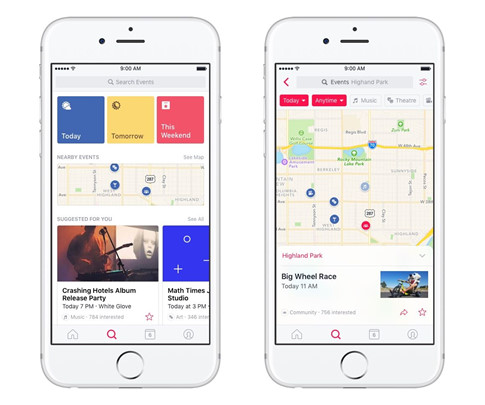
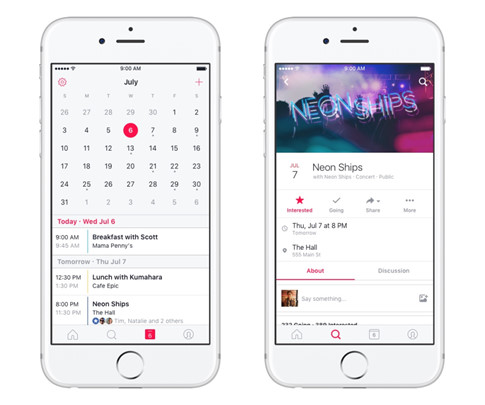
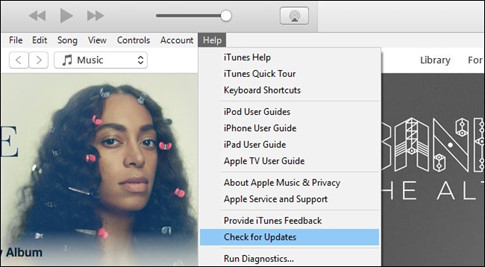
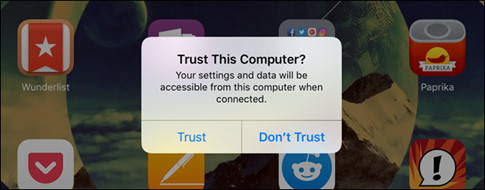
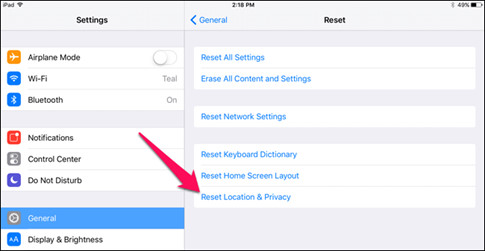
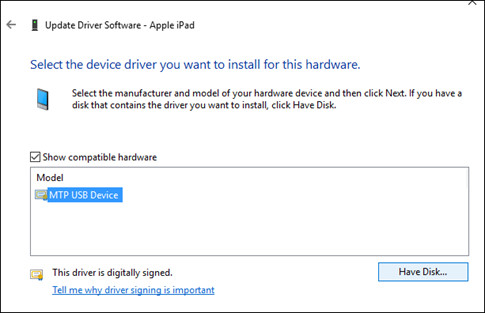
 Nhiều iPhone hàng xách tay ở Việt Nam bị biến thành 'cục gạch'
Nhiều iPhone hàng xách tay ở Việt Nam bị biến thành 'cục gạch'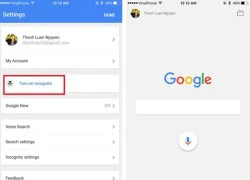 Google Search thêm tính năng tìm kiếm ẩn danh cho iPhone
Google Search thêm tính năng tìm kiếm ẩn danh cho iPhone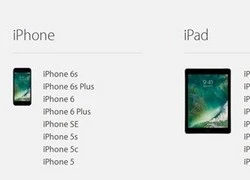 iOS 10 trở thành phiên bản iOS phổ biến nhất
iOS 10 trở thành phiên bản iOS phổ biến nhất Lỗ hổng iOS 10 giúp hacker giải mã bản sao lưu dễ dàng
Lỗ hổng iOS 10 giúp hacker giải mã bản sao lưu dễ dàng Apple thừa nhận iTunes gặp lỗi dễ bị tin tặc lấy trộm dữ liệu iPhone
Apple thừa nhận iTunes gặp lỗi dễ bị tin tặc lấy trộm dữ liệu iPhone Apple ra bản cập nhật sửa lỗi cho iOS 10
Apple ra bản cập nhật sửa lỗi cho iOS 10 Những việc cần làm ngay sau khi vừa mua iPhone 7
Những việc cần làm ngay sau khi vừa mua iPhone 7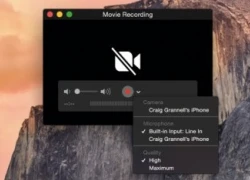 Độc chiêu quay phim màn hình trên điện thoại Android và iOS
Độc chiêu quay phim màn hình trên điện thoại Android và iOS Khai thác những tính năng ẩn thú vị mới trên iOS 10
Khai thác những tính năng ẩn thú vị mới trên iOS 10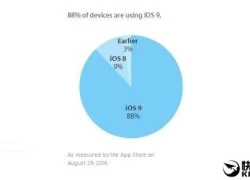 88% thiết bị đã được cài đặt hệ điều hành iOS 9
88% thiết bị đã được cài đặt hệ điều hành iOS 9 'Người dùng Android trung thực hơn iOS'
'Người dùng Android trung thực hơn iOS'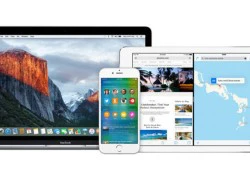 Apple tung ra bản vá lỗi ngăn chặn lấy trộm dữ liệu trên Mac OS X
Apple tung ra bản vá lỗi ngăn chặn lấy trộm dữ liệu trên Mac OS X iPhone 17 Pro gặp sự cố trầy xước, lõm chỉ sau 24 giờ trưng bày
iPhone 17 Pro gặp sự cố trầy xước, lõm chỉ sau 24 giờ trưng bày Camera không thấu kính cho ra hình ảnh 3D
Camera không thấu kính cho ra hình ảnh 3D AI là trợ thủ đắc lực trong cuộc sống hiện đại
AI là trợ thủ đắc lực trong cuộc sống hiện đại Microsoft bị tố "đạo đức giả" khi ngừng hỗ trợ Windows 10
Microsoft bị tố "đạo đức giả" khi ngừng hỗ trợ Windows 10 Các nhà phát triển sử dụng mô hình AI của Apple với iOS 26
Các nhà phát triển sử dụng mô hình AI của Apple với iOS 26 Alibaba tái xuất với định hướng AI sau giai đoạn hụt hơi với thương mại điện tử
Alibaba tái xuất với định hướng AI sau giai đoạn hụt hơi với thương mại điện tử CTO Meta: Apple không cho gửi iMessage trên kính Ray-Bans Display
CTO Meta: Apple không cho gửi iMessage trên kính Ray-Bans Display Agentic AI: Thế hệ trí tuệ nhân tạo mới đang thay đổi cuộc chơi
Agentic AI: Thế hệ trí tuệ nhân tạo mới đang thay đổi cuộc chơi "Thánh keo kiệt" showbiz quay ngoắt 180 độ khi vợ mang bầu con trai!
"Thánh keo kiệt" showbiz quay ngoắt 180 độ khi vợ mang bầu con trai! Nam diễn viên bị tố chia tay đòi quà khiến cả MXH chỉ trích: "Làm thế không đáng mặt đàn ông"
Nam diễn viên bị tố chia tay đòi quà khiến cả MXH chỉ trích: "Làm thế không đáng mặt đàn ông" 1 nam diễn viên qua đời thảm và bí ẩn ở tuổi 28: Bị thiếu gia tra tấn đến chết, thi thể không nguyên vẹn?
1 nam diễn viên qua đời thảm và bí ẩn ở tuổi 28: Bị thiếu gia tra tấn đến chết, thi thể không nguyên vẹn? Hai vợ chồng mắc loại ung thư giống nhau, phát hiện nhờ 1 thói quen
Hai vợ chồng mắc loại ung thư giống nhau, phát hiện nhờ 1 thói quen Phòng An ninh mạng mời Ưng Hoàng Phúc lên làm việc về MV nghi dính hình ảnh quảng cáo web cá độ
Phòng An ninh mạng mời Ưng Hoàng Phúc lên làm việc về MV nghi dính hình ảnh quảng cáo web cá độ Nam thần Việt xa rời showbiz: Sống thầm lặng bên vợ đại gia, nhan sắc tụt dốc, phát tướng khiến ai cũng tiếc hùi hụi
Nam thần Việt xa rời showbiz: Sống thầm lặng bên vợ đại gia, nhan sắc tụt dốc, phát tướng khiến ai cũng tiếc hùi hụi Nữ sinh đại học ở Hà Nội mất tích nhiều ngày không liên lạc được
Nữ sinh đại học ở Hà Nội mất tích nhiều ngày không liên lạc được Bí ẩn của thời gian và tham vọng vượt qua giới hạn của loài người
Bí ẩn của thời gian và tham vọng vượt qua giới hạn của loài người Hồ Hoài Anh tiết lộ bí mật đằng sau chiến thắng của Đức Phúc ở Intervision 2025
Hồ Hoài Anh tiết lộ bí mật đằng sau chiến thắng của Đức Phúc ở Intervision 2025 Thông tin mới vụ anh họ sát hại bé gái 8 tuổi rồi cho vào bao tải phi tang
Thông tin mới vụ anh họ sát hại bé gái 8 tuổi rồi cho vào bao tải phi tang Nam diễn viên Trần Quang Tiền tử vong tại nhà
Nam diễn viên Trần Quang Tiền tử vong tại nhà Em bé hot nhất sân Hàng Đẫy ngồi ghế VIP, là con của chủ tịch CLB Hà Nội và "Hoa hậu nghèo nhất Việt Nam"
Em bé hot nhất sân Hàng Đẫy ngồi ghế VIP, là con của chủ tịch CLB Hà Nội và "Hoa hậu nghèo nhất Việt Nam" Ngự Trù Của Bạo Chúa bị tẩy chay vì phá nát lịch sử 2 quốc gia, "học cho tử tế rồi hẵng làm phim"
Ngự Trù Của Bạo Chúa bị tẩy chay vì phá nát lịch sử 2 quốc gia, "học cho tử tế rồi hẵng làm phim" Nam đạo diễn thu nhập mỗi tháng 1 tỷ đồng, có dãy nhà trọ 500m2: Xin bố vợ từng trái ớt, nước mắm, bột giặt
Nam đạo diễn thu nhập mỗi tháng 1 tỷ đồng, có dãy nhà trọ 500m2: Xin bố vợ từng trái ớt, nước mắm, bột giặt Anh họ sát hại bé gái 8 tuổi rồi nhét vào bao tải phi tang ở góc vườn
Anh họ sát hại bé gái 8 tuổi rồi nhét vào bao tải phi tang ở góc vườn Danh tính 3 nghi phạm liên quan vụ giết người ở Đồng Nai, trẻ nhất mới 23 tuổi
Danh tính 3 nghi phạm liên quan vụ giết người ở Đồng Nai, trẻ nhất mới 23 tuổi Tin nóng vụ "mỹ nam Trung Quốc" ngã lầu tử vong: Cảnh sát chính thức lên tiếng, 3 nhân vật bị triệu tập xử lý!
Tin nóng vụ "mỹ nam Trung Quốc" ngã lầu tử vong: Cảnh sát chính thức lên tiếng, 3 nhân vật bị triệu tập xử lý! Hậu trường không lên sóng: Cả ekip hát vang "Việt Nam - Hồ Chí Minh" ăn mừng chiến thắng 9 tỷ đồng của Đức Phúc tại Nga
Hậu trường không lên sóng: Cả ekip hát vang "Việt Nam - Hồ Chí Minh" ăn mừng chiến thắng 9 tỷ đồng của Đức Phúc tại Nga